iTunes no va más. Con la llegada del sistema operativo MacOS Catalina, Apple decidió reemplazar su histórica plataforma multimedia por tres aplicaciones, Apple Music, Apple TV y Apple Podcasts. Una de las mayores dudas de los usuarios del ecosistema de Apple fue cómo importar música sin iTunes en MacOS Catalina. No te preocupes, la función no se fue, solo se movió.
Sin iTunes, ahora deberás usar Finder para importar música en MacOS Catalina. Con solo unos pocos clicks, podrás sincronizar toda tu música, películas, audiolibros y más.
Paso 1: conecta tu dispositivo
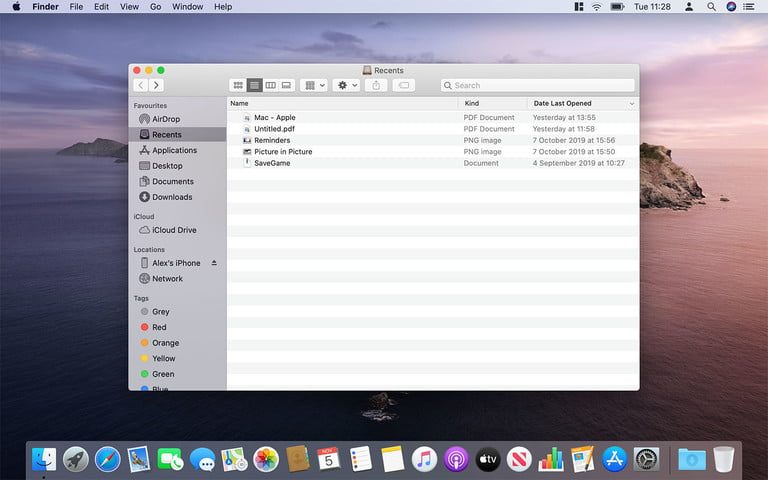
En primer lugar, debes abrir el Finder. Este es el ícono del extremo izquierdo en el Dock, que parece una cara sonriente azul y blanca. A continuación, conecta tu dispositivo al Mac con un cable USB. El dispositivo debería comenzar a cargarse automáticamente.
Paso 2: elige tu dispositivo en Finder
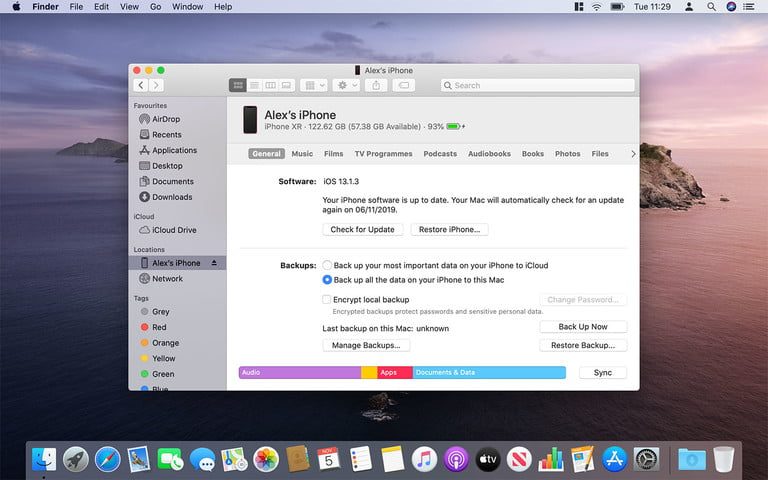
El dispositivo debería aparecer ahora en la barra lateral del Finder en el lado izquierdo. Haz click para abrir la página del Finder. En este lugar, probablemente se te pregunte si confías en el dispositivo conectado. Presiona Confiar para continuar.
Posteriormente, aparecerá una página con los detalles de tu dispositivo, incluido tu nombre, cuánto espacio tiene disponible y el nivel de carga de la batería. Debajo hay una lista de pestañas, como General, Música, Películas y más. Haz click en Música.
Paso 3: decide qué sincronizar
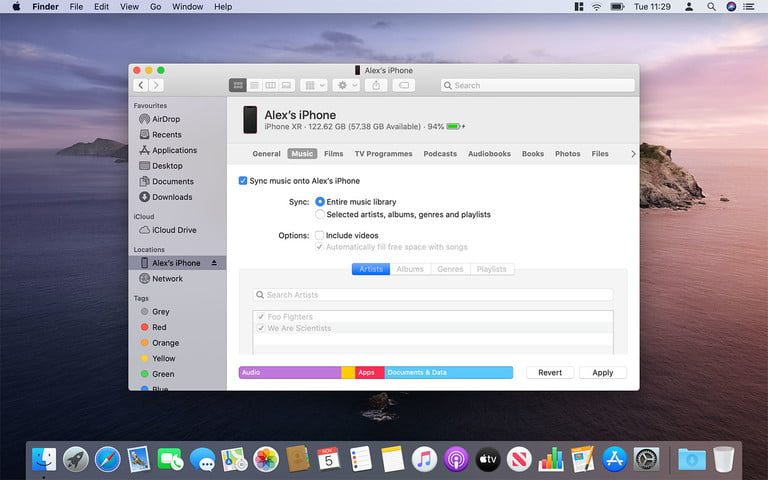
Debajo de la fila de pestañas hay una casilla de verificación junto a la frase Sincronizar música en [nombre del dispositivo]. Activa la casilla, luego elige si deseas sincronizar toda tu biblioteca de música en el dispositivo o solo los artistas, álbumes, géneros y listas de reproducción que selecciones.
También puedes elegir si quieres sincronizar videos y si completar automáticamente el espacio libre con canciones.
Paso 4: sincroniza el contenido seleccionado
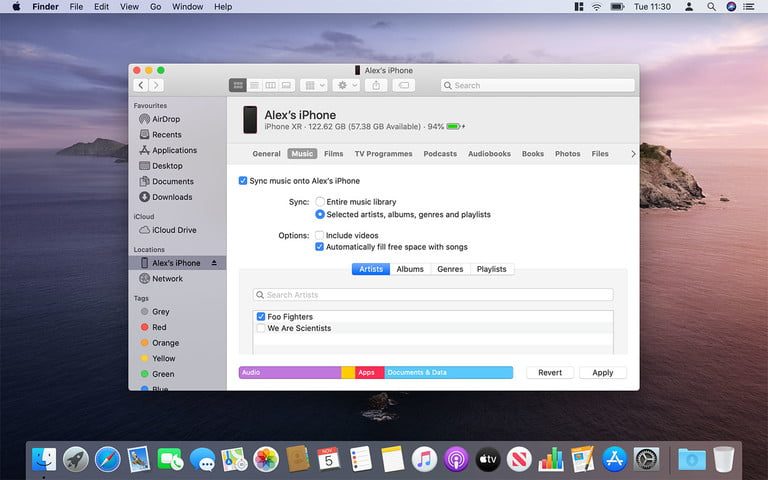
Si eliges sincronizar solo los artistas, álbumes, géneros y listas de reproducción que hayas seleccionados, puedes decidir cuáles incluir usando las pestañas y el cuadro de búsqueda en la parte inferior de la ventana. Marca -o desmarca- el contenido que deseas sincronizar o utiliza el cuadro de búsqueda para encontrar alguna pista específica.
Paso 5: haz click en Sincronizar
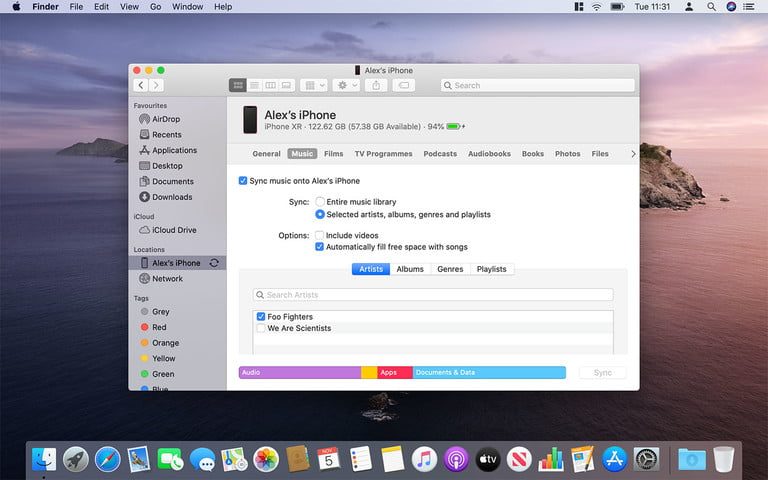
Ahora todo lo que queda es presionar en Sincronizar o Aplicar, dependiendo de si has realizado algún cambio. Si tienes mucho contenido para sincronizar o actualizar, esto podría demorar un tiempo.


